Книга: Электронная почта (e-mail). Легкий старт
Настройка инструментальной панели
Настройка инструментальной панели
При активизации команды на экране открывается окно, изображенное на рис. 2.2.
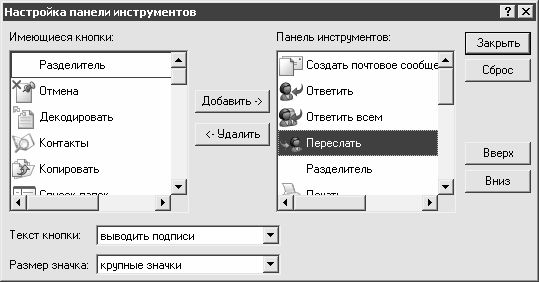
Рис. 2.2.]]> Настройка инструментальной панели
В левой части данного окна содержится перечень кнопок, которые можно включить в состав инструментальной панели, а в правой – перечень кнопок, уже включенных в инструментальную панель. Чтобы добавить кнопку в панель инструментов, следует в поле установить на нее курсор и нажат кнопку – в результате выбранная кнопка будет перемещена в поле . Аналогичным образом осуществляется удаление кнопки из инструментальной панели – для этого нужно выделить ее в поле и нажать кнопку .
В поле кнопки располагаются в том порядке, в котором они будут располагаться в инструментальной панели. Для изменения порядка следования кнопок предназначены кнопки и , которые расположены справа от поля .
В поле из раскрывающегося списка выбирается способ начертания подписей на кнопках инструментальной панели. Возможен выбор одного из трех вариантов:
? – этот способ начертания подписей используется по умолчанию, и подписи отображаются так, как показано на рис. 2.1;
? – при выборе данного способа подписи отображаются не для всех кнопок инструментальной панели, а там, где отображаются, они расположены в правой части кнопки;
? – при установленном данном значении кнопки в инструментальной панели отображаются без подписей.
При необходимости можно изменить размеры кнопок инструментальной панели. Для этого в поле нужно выбрать требуемый вариант из раскрывающегося списка; возможные варианты – и .
Все изменения, выполненные в окне , вступают в силу немедленно. Исключением является поле – изменение его значения вступит в силу только после закрытия данного окна.
С помощью кнопки , которая расположена справа вверху окна под кнопкой (см. рис. 2.2), можно в любое время восстановить настройки инструментальной панели, используемые по умолчанию.
- Предварительная настройка программы
- Настройка, формирование и печать отчетности
- Настройка многовалютного учета
- Настройка общих параметров
- Настройка форм и диалогов
- Настройка учетных записей пользователей
- 24.1. Расширение возможностей Панели задач
- 2.5.3. Настройки панели задач и меню Пуск
- Настройка доступа пользователей к рабочей книге
- Настройка верхней области навигации
- Настройка левой панели навигации
- Настройка оповещений




